Как эффективно синхронизировать сообщения с iPhone на iPad
Это руководство объяснит как синхронизировать сообщения с iPhone на iPad. Обмен сообщениями между устройствами iOS — важный навык для пользователей нескольких устройств. При правильной настройке любые сообщения, которые вы отправляете и получаете на одном устройстве iOS, автоматически появляются на другом, и наоборот. Это делает возможным бесперебойное общение между устройствами iOS. Так что вы не пропустите никакой информации, сообщений и вложений при переключении между iPhone и iPad.
СОДЕРЖАНИЕ СТРАНИЦЫ:
Часть 1: Как синхронизировать текстовые сообщения iPhone с iPad
Текстовые сообщения отправляются и принимаются через вашего сетевого провайдера. Однако вы можете синхронизировать сообщения iPhone с iPad через интернет-соединение. Вот шаги по настройке синхронизации текстовых сообщений.
Шаг 1. Убедитесь, что вы вошли в один и тот же Apple ID на обоих устройствах iOS. Если нет, перейдите на Настройки приложение, нажмите на свой профиль, нажмите Выход из системыи ударил Выход из системы снова. Затем нажмите «Войти» на iPhone и введите соответствующий Apple ID и пароль.
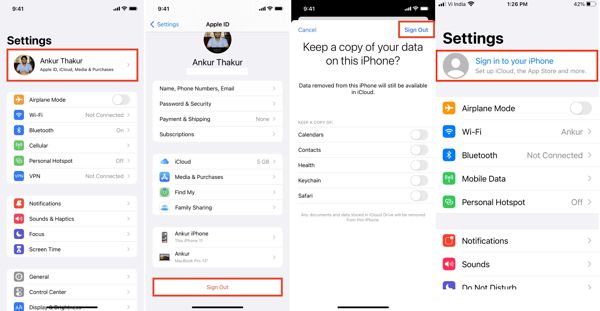
Шаг 2. Затем вернитесь к Настройки экран, выберите Сообщения вариант и нажмите Пересылка текстовых сообщений.

Шаг 3. Включите переключатель рядом с вашим iPad. Как только ваш iPhone и iPad будут в сети, сообщения iPhone и iPad начнут синхронизироваться.
Часть 2: Как синхронизировать iMessage с iPhone на iPad
В отличие от текстовых сообщений, iMessage — это бесплатный сервис обмена сообщениями, выпущенный Apple для клиентов. Вы можете отправлять и получать iMessage на другие устройства iOS на вашем iPhone или iPad. Более того, вы можете синхронизировать iMessage с iPhone на iPad, что может быть способом резервное копирование iMessages.
Шаг 1. Убедитесь, что на двух устройствах используется один и тот же Apple ID и пароль.
Шаг 2. Перейдите в Настройки приложение, нажмите на свой профиль и выберите ICloud на вашем iPhone.
Шаг 3. Выбирать Сообщения в списке. Если вы не можете его найти, нажмите показать все для отображения всего списка приложений.
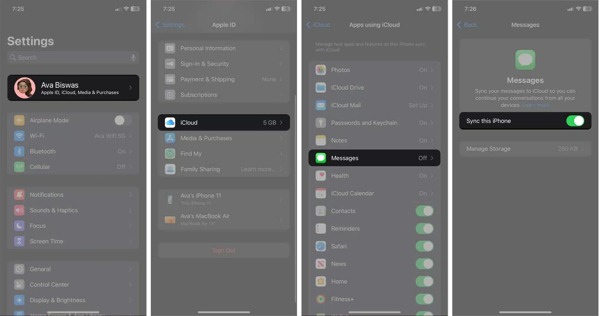
Шаг 4. Включите переключатель Синхронизировать этот iPhoneи дождитесь синхронизации iMessages с iCloud.
Шаг 5. Вернитесь к Настройки приложение, выберите Сообщенияи переключаться на Шеззаде опцию.
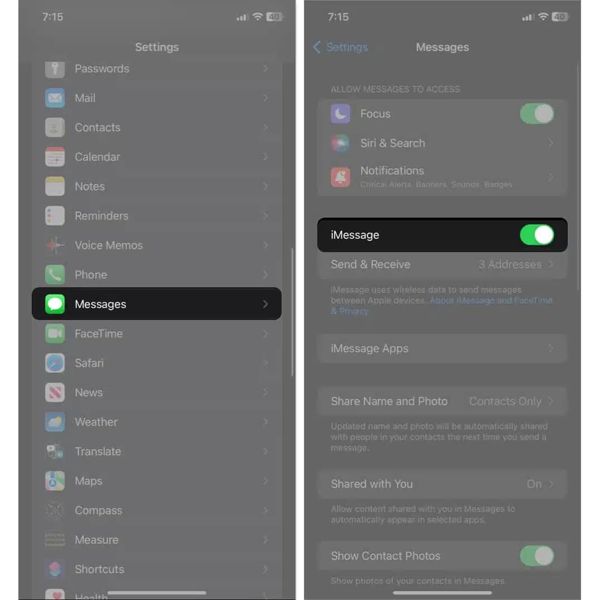
Шаг 6. Включите iPad и повторите описанные выше шаги, чтобы синхронизировать iMessages на iPad и iPhone.
Часть 3: Как исправить ошибку «Сообщение iPhone не синхронизируется с iPad»
Если вы настроили синхронизацию сообщений, но iPad и iPhone не синхронизируют текстовые сообщения, вам следует дважды проверить, используете ли вы один и тот же Apple ID на обоих устройствах iOS. Затем выполните приведенные ниже решения, чтобы исправить это.
Решение 1: сброс настроек сети
Основная причина, по которой ваши iPad и iPhone не синхронизируют текстовые сообщения, — это интернет-соединение. Сброс настроек сети на обоих устройствах iOS может помочь вам эффективно решить эту проблему.
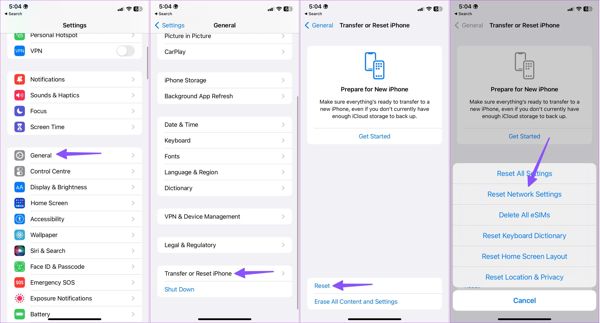
Шаг 1. Откройте приложение Настройки приложение, выберите Общие вкладка и нажмите Перенос или сброс iPhone.
Шаг 2. Press Сброс, и выберите Сброс настройки сети.
Шаг 3. При появлении соответствующего запроса подтвердите свое действие.
Шаг 4. Повторите шаги выше на другом устройстве iOS. Затем подключите устройства к сети Wi-Fi и дождитесь синхронизации сообщений.
Решение 2: Проверьте свой номер телефона
Если iMessages не синхронизируются на iPad, вам нужно также проверить ваши номера телефонов и адрес электронной почты. Хотя iMessage — это не то же самое, что SMS, он использует ваши номера телефонов и адреса электронной почты. Вам нужно сопоставить их на двух устройствах iOS.
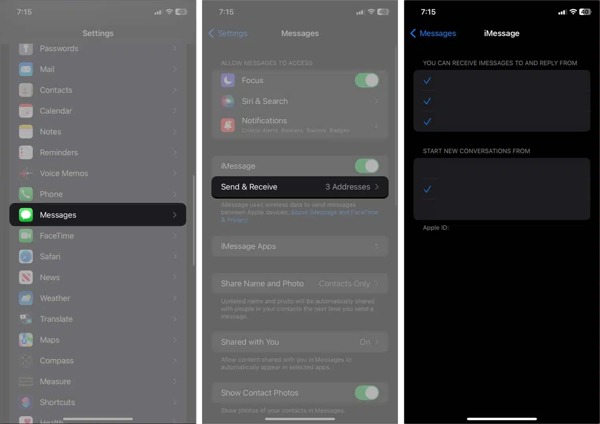
Шаг 1. Запустите свой Настройки приложение на одном устройстве.
Шаг 2. Выберите Сообщения, и нажмите Отправить и получить.
Шаг 3. Выберите доступные номера телефонов и адреса электронной почты в разделе ВЫ МОЖЕТЕ ПОЛУЧАТЬ СООБЩЕНИЯ И ОТВЕЧАТЬ НА НИХ раздел. Затем выберите основной номер телефона или адрес электронной почты под НАЧАТЬ НОВЫЕ БЕСЕДЫ С.
Шаг 4. Перейдите на другое устройство iOS и выберите соответствующие номера телефонов и адреса электронной почты.
Решение 3: Проверьте статус сервера Apple
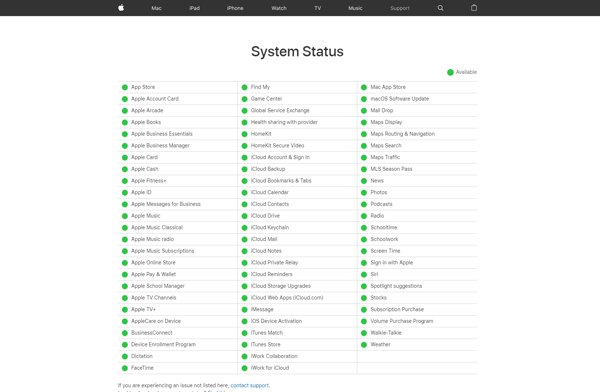
Упавшие серверы Apple могут быть причиной того, что сообщения iPad не синхронизируются. Вы можете зайти на www.apple.com/support/systemstatus/ в своем браузере и проверить статус. Если серверы iMessage или iCloud не работают, вам нужно подождать, пока они снова заработают.
Бонусный совет: лучший способ синхронизировать сообщения iPhone с ПК
Если вы хотите синхронизировать сообщения iPhone или iPad с ПК, Apeaksoft iPhone Transfer это лучший вариант. Он позволяет вам просматривать сообщения iPhone и переносить все или определенные чаты на жесткий диск.
- Легко переносите сообщения с iPhone на компьютер.
- Синхронизируйте все или определенные сообщения на iPhone с ПК.
- Поддержка прикрепленных видео, аудио и изображений.
- Совместимо с последними версиями iPhone.

Вот шаги для синхронизации сообщений iPhone с ПК:
Шаг 1. Запустите лучшее программное обеспечение для синхронизации сообщений после установки его на ваш компьютер. Программное обеспечение доступно для Windows 11/10/8/7/XP/Vista и Mac OS X 10.7 или выше. Подключите ваш iPhone к компьютеру с помощью кабеля Lightning.

Шаг 2. Перейдите в Сообщения вкладку после обнаружения вашего iPhone. Затем выберите контакт и просмотрите соответствующие чаты, сообщения и вложения.
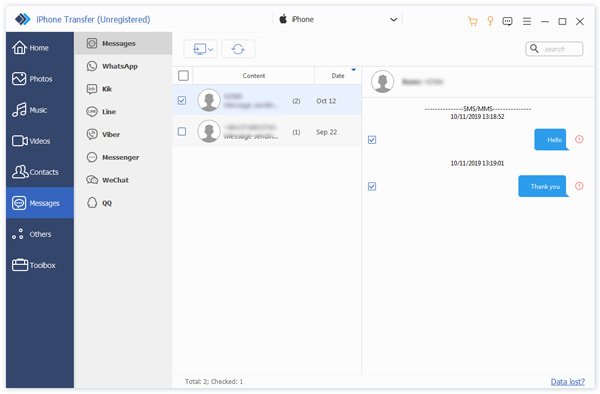
Советы: Если вы хотите синхронизировать iMessage или текстовые сообщения на вашем iPhone, перейдите по ссылке Сообщения Папка. Чтобы синхронизировать сообщения WhatsApp или другие приложения, выберите соответствующую папку.
Шаг 3. Когда вы будете готовы, выберите все сообщения и вложения, которые вы хотите синхронизировать, и нажмите кнопку PC кнопку на верхней ленте. Затем выберите нужный формат вывода, например Файл CSV, Файл HTML или TXT файл. Далее выберите папку для сохранения файла и подтвердите. Когда все будет готово, отключите iPhone. Эта программа также может помочь вам передавать фотографии с iPhone на Mac.
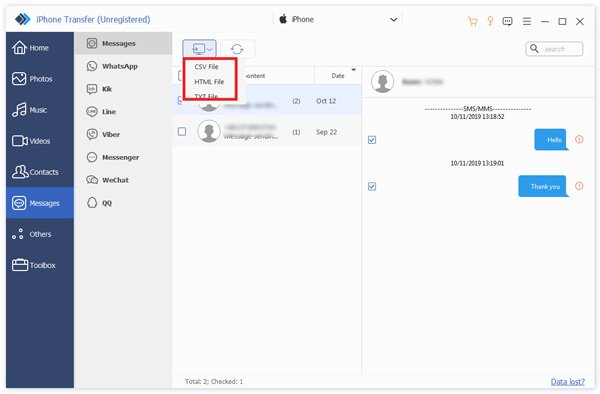
Заключение
Следуя нашему конкретному руководству, вы поймете, как синхронизировать сообщения iPhone с iPad включая текстовые сообщения и iMessage. Поскольку соединение нестабильно, мы также рассказали вам, как исправить это, когда сообщения не синхронизируются между устройствами iOS. Apeaksoft iPhone Transfer — лучший вариант для синхронизации сообщений iPhone с ПК или Mac для обычных людей. Если у вас есть другие вопросы по этой теме, пожалуйста, не стесняйтесь оставлять сообщение под этим постом, и мы быстро на него ответим.
Статьи по теме
Случайное удаление или потеря фотографий - обычное дело, но на самом деле извлечение фотографий из резервной копии iPhone должно быть удобным способом их восстановления.
В этой статье мы покажем, как обойти удаленное управление iPhone или iPad, используя четыре бесплатных метода, поддерживающих последнюю версию iOS 18.
Если вы ищете лучший способ передачи видеофайлов с iPhone на iPad, вы можете найти правильный ответ здесь, используя дополнительные способы 5.
Существует пять эффективных способов перенести фотографии с iPhone на Android с помощью Google Фото, электронной почты, компьютера и других средств.

